Tin mới
Việc kê khai sai thuế GTGT đầu vào có thể dẫn đến phạt chậm nộp, truy thu, thậm chí bị xử lý hành chính về hóa đơn,...
Đối với những công ty sản xuất gạch thì kế toán cần lưu ý hạch toán gì? Cùng Kế toán Đức Minh tìm hiểu chi tiết qua bài...
Chính phủ chốt tăng lương từ 01/01/2026 và ban hành bảng lương mới thay thế bảng lương tối thiểu vùng hiện nay với mức...
Để trả lời cho câu hỏi trên mời các bạn cùng Đức Minh tìm hiểu dưới bài viết tham khảo sau
Lương cơ sở năm 2026 có tăng không và tăng ở mức nào là những thông tin đặc biệt được nhiều người quan tâm. Trong nội...
Chủ đề tìm nhiều
Mách bạn cách ẩn nhanh dữ liệu trong Excel – Kế toán Đức Minh
Đôi khi vì một vài lý do đặc biệt mà người dùng muốn ẩn đi một số dữ liệu mật để không cho người khác nhìn thấy. Cách ẩn dữ liệu trên Excel không khó và có rất nhiều cách để làm. Tuy nhiên, sau đây Kế toán Đức Minh sẽ hướng dẫn bạn cách ẩn nhanh nhất dữ liệu trong Excel nhé.

Chúng ta có thể ẩn hoặc hiện lại dữ liệu Excel dễ dàng mà vẫn có thể áp dụng các hàm cơ bản, các công thức tính toán trong Excel lên dữ liệu đã ẩn đi mà không làm ảnh hưởng tới kết quả hay toàn bảng dữ liệu. Các bạn hãy làm theo các bước sau:
Bước 1: Đầu tiên các bạn nhấn chuột phải vào ô dữ liệu cần ẩn. Sau đó chọn Format Cells. Hoặc các bạn cũng có thể sử dụng tổ hợp phím tắt Ctrl + 1 để mở cửa sổ Format Cells.
.png)
Ảnh 1: Mách bạn cách ẩn nhanh dữ liệu trong Excel
Bước 2: Lúc này, cửa sổ Format Cells hiện ra. Các bạn chọn thẻ Number, sau đó chọn mục Custom. Tại mục Type các bạn nhập dấu ;;;. Cuối cùng các bạn nhấn OK để hoàn tất
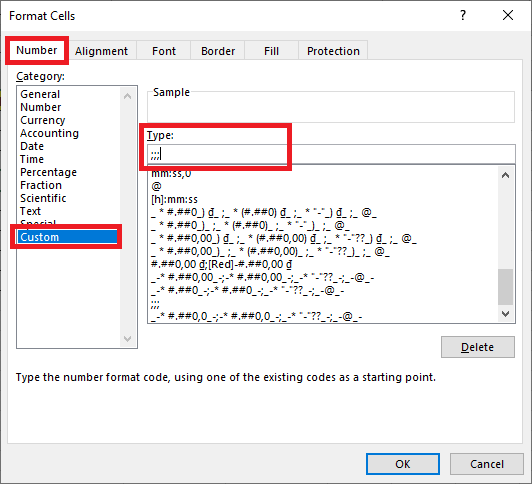
Ảnh 2: Mách bạn cách ẩn nhanh dữ liệu trong Excel
Sau khi nhập xong, các bạn có thể thấy dữ liệu trong ô được chọn đã bị ẩn đi
Tuy nhiên tại ô công thức thì dữ liệu vẫn sẽ hiện ra. Do vậy, các công thức hàm áp dụng vào ô này vẫn sẽ cho ra kết quả chính xác.
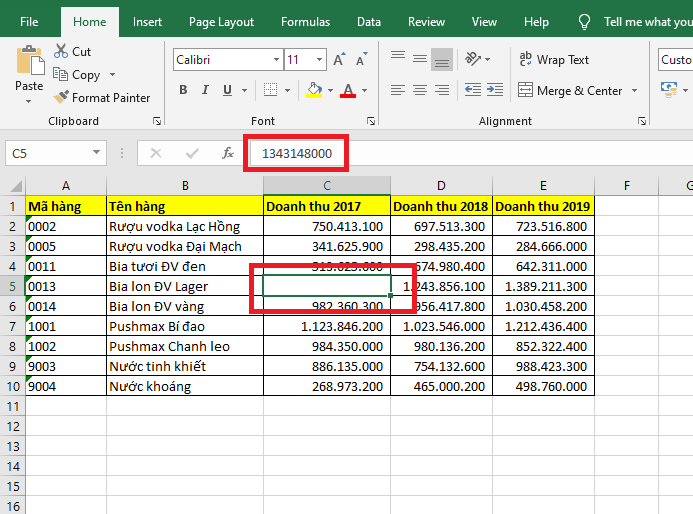
Ảnh 3: Mách bạn cách ẩn nhanh dữ liệu trong Excel
Bước 4: Không chỉ có thể ẩn được một ô dữ liệu, cách này còn có thể áp dụng để ẩn nhiều ô dữ liệu cùng một lúc. Các bạn chỉ cần bôi đen toàn bộ vùng dữ liệu muốn ẩn. Sau đó cũng chọn Format Cells. Hoặc các bạn cũng có thể sử dụng tổ hợp phím tắt Ctrl + 1 để mở cửa sổ Format Cells.
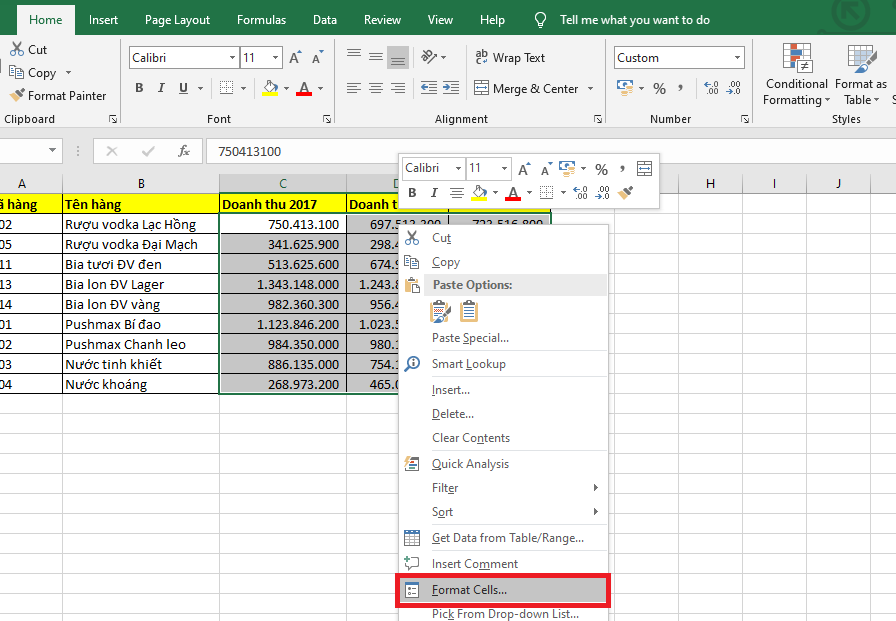
Ảnh 4: Mách bạn cách ẩn nhanh dữ liệu trong Excel
Bước 5: Cửa sổ Format Cells hiện ra. Các bạn chọn thẻ Number, sau đó chọn mục Custom. Tại mục Type các bạn nhập dấu ;;;. Cuối cùng các bạn nhấn OK để hoàn tất
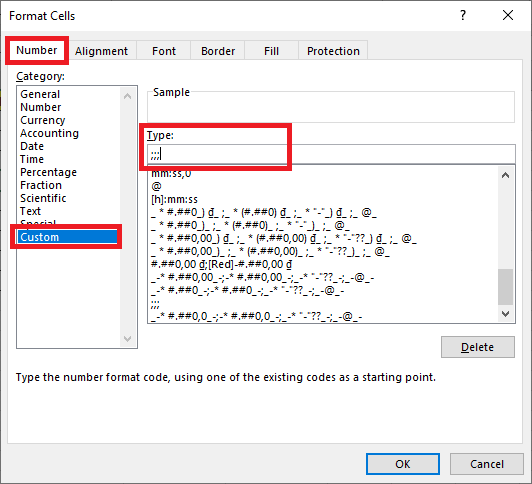
Ảnh 5: Mách bạn cách ẩn nhanh dữ liệu trong Excel
Bước 6: Chỉ cần như vậy là tất cả dữ liệu trong vùng được bôi đen đã bị ẩn đi. Tuy nhiên dữ liệu vẫn sẽ hiện ở ô công thức nên dữ liệu vẫn sẽ được sử dụng để tính toán một cách bình thường.
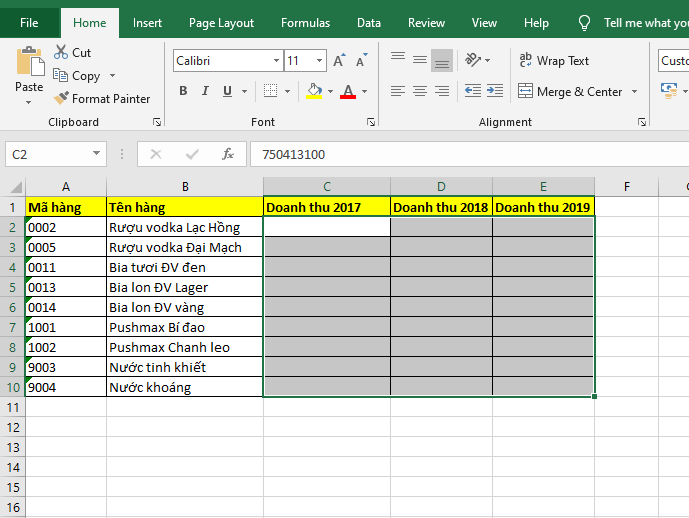
Ảnh 6: Mách bạn cách ẩn nhanh dữ liệu trong Excel
Hy vọng bài viết sẽ hữu ích với các bạn trong quá trình làm việc. Chúc các bạn thành công!
Để biết thêm nhiều thông tin hữu ích về tin học văn phòng bạn có thể ghé thăm website: https://ketoanducminh.edu.vn/ hoặc đăng ký tham gia ngay lớp học tin văn phòng tại các chi nhánh của Đức Minh. Bạn nào quan tâm xem chi tiết tại đây:
>>> Khóa học kế toán tổng hợp online.
>>> Đăng ký khóa học kế toán tổng hợp online – Kế toán Đức Minh.
- Ngọc Anh-
Các bạn có thể tham khảo thêm một số bài viết liên quan:
=>>> Mách bạn cách căn chỉnh dữ liệu file Excel vừa in với trang giấy A4 - KTĐM
=>>> Cách link dữ liệu giữa các file excel với nhau – Kế toán Đức Minh
=>>> Cách xóa dòng trống trong file dữ liệu Excel – Kế toán Đức Minh.
Với mục tiêu “Sự thành công của học viên là niềm tự hào của Đức Minh”, Công ty đào tạo kế toán và tin học Đức Minh là nơi đào tạo kế toán thực tế và tin học văn phòng uy tín và chuyên nghiệp nhất Hà Nội hiện nay. Đức Minh luôn sẵn sàng hỗ trợ hết mình vì học viên, luôn đồng hành cùng học viên trên bước đường đi tới thành công.
Lịch học dạy kèm linh động từ thứ 2 đến thứ 7 hàng tuần cho tất cả các học viên:
Ca 1: Từ 8h -> 11h30 * Ca 2: Từ 13h30 -> 17h * Ca 3: Từ 18h -> 20h
Bảng giá khóa họcTỔ CHỨC THI VÀ CẤP CHỨNG CHỈ CỦA VIỆN KẾ TOÁN ĐỨC MINH
Mọi chi tiết vui lòng liên hệ:
HỌC VIỆN ĐÀO TẠO KẾ TOÁN - TIN HỌC ĐỨC MINH
HÀ NỘI
Cơ Sở 1: Tầng 2 - Tòa nhà B6A Nam Trung Yên - đường Nguyễn Chánh – Cầu Giấy HN - 0339.156.806
Cơ Sở 2: P902 tầng 9 tòa Licogi 12 . Số 21 Đại Từ - Đại Kim ( đối diện khu chung cư Eco Lake View) - Hoàng Mai - Hà Nội. ĐT / ZALO: 0342.254.883
Cơ Sở 3: Phòng 504, chung cư H1-3 Thanh Xuân Nam, đầu ngõ 445 Nguyễn Trãi, Thanh Xuân, Hà Nội - 0339.421.606
HỒ CHÍ MINH
Cơ Sở 1: 537/41 Nguyễn Oanh, p 17, Gò Vấp, Hồ Chí Minh - 0972 711 886
BÀI VIẾT LIÊN QUAN
- Gửi góp ý, phản ánh về chất lượng dạy và học tại Đức Minh (05/01)
- Khoá học kế toán thuế thu nhập cá nhân (28/11)
- Dạy kế toán thực hành thực tế tại Hà Nội (11/10)
- Học kế toán ở đâu Đống Đa ? - Lớp học kế toán tại Đống Đa - Kế toán Đức Minh (29/09)
- Địa chỉ học kế toán tốt nhất tại Cầu Giấy - Kế toán Đức Minh (27/09)
- Địa chỉ học tin học văn phòng tại Hoàng Mai - Đức Minh (19/09)
- Địa chỉ học kế toán tốt nhất tại hoàng mai - Kế toán Đức Minh (17/09)
- DẠY HỌC NGUYÊN LÝ KẾ TOÁN CƠ BẢN (14/09)
- TUYỂN SINH ĐÀO TẠO TRÌNH ĐỘ THẠC SĨ ĐỢT 2 NĂM 2016 CƠ SỞ HÀ NỘI 1 (05/09)
- Đại học Thành Tây tuyển sinh hệ liên thông Đại học Chính quy 2016 (05/09)











